电脑在现在使用是越来天越普遍了,而在操作中,为了避免被有心人士看见我们的重要文件,会将某些文件夹隐藏起来,但是需要的时候却忘记了如何恢复隐藏,还原成原来的样子,为此,1给用户造成不小的困惑,下面,小编就来跟大家说说恢复隐藏文件夹的操作方法了。
很多用户都喜欢将一些文件隐藏起来保障自己信息的安全,不过有的用户会想要将隐藏的文件给恢复过来,解放出来,那么这个该怎么去操作,相信很多会隐藏的用户都不晓得怎么恢复隐藏文件夹,下面,小编就和大家来讨论一下恢复隐藏文件夹的操作。
电脑隐藏文件夹怎么恢复
点击桌面上的计算机,进入到计算机界面中去。
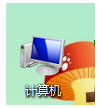
文件夹系统软件图解1
点击最上面的“工具”,点击“文件夹选项”进行打开

恢复文件夹系统软件图解2
点击上面的查看按钮

电脑系统软件图解3
找到一个隐藏文件和文件夹的,选择最下面的显示隐藏的文件夹。

恢复文件夹系统软件图解4
可以看到隐藏的文件夹了,双击就可以了打开了。隐藏的文件夹的颜色和其余的是不一样的。
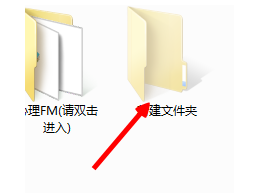
文件夹系统软件图解5
要取消的话,就先点击文件夹,右键选择属性这个选项就有了。
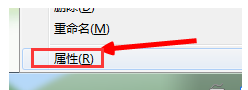
电脑系统软件图解6
选择以后,往下就会看到一个是只读,下面是隐藏,把隐藏前面的对勾去掉就可以了。
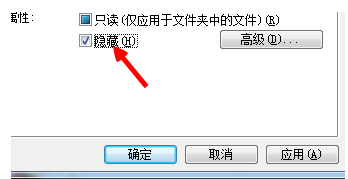
文件夹系统软件图解7
点击应用,提示更改适用于哪,选择:(适用于文件夹,子文件夹和文件)就好了,隐藏的文件夹就恢复了。

电脑系统软件图解8
以上就是恢复隐藏文件夹的操作了。
上一篇:小编告诉你电脑游戏红心大战怎么玩
下一篇:告诉你电脑内存怎么清理

 2019-08-09 11:08:24
2019-08-09 11:08:24












